निर्देशिका का नाम अमान्य त्रुटि है [हल किया गया]
अनेक वस्तुओं का संग्रह / / November 28, 2021
ठीक करें निर्देशिका का नाम अमान्य त्रुटि है: उपयोगकर्ता रिपोर्ट कर रहे हैं कि जब आप सीडी/डीवीडी ड्राइव में डिस्क डालते हैं तो विंडोज 10 की एक साफ स्थापना या यहां तक कि इसे अपग्रेड करने के बाद एक अजीब त्रुटि संदेश "निर्देशिका का नाम अमान्य है" का कारण बनता है। अब ऐसा लगता है कि सीडी/डीवीडी ड्राइव ठीक से काम नहीं कर रहा है, लेकिन अगर आप डिवाइस मैनेजर में जाते हैं तो आप देखेंगे कि आपका MATSHITA DVD+-RW UJ8D1 डिवाइस स्थापित है और डिवाइस मैनेजर रिपोर्ट करता है कि डिवाइस काम कर रहा है अच्छी तरह से। यहां तक कि आपके डिवाइस के लिए नवीनतम ड्राइवरों को स्वचालित रूप से स्थापित करने से भी ज्यादा मदद नहीं मिलेगी क्योंकि यह कहेगा कि डिवाइस ड्राइवर पहले से स्थापित है।
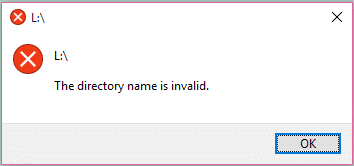
तो इस त्रुटि के निवारण के लिए सीडी/डीवीडी रोम से डिस्क को हटा दें और फिर ड्राइव पर क्लिक करने का प्रयास करें जो संदेश "कृपया ड्राइव एफ में डिस्क डालें" संदेश लौटाएगा। अब अगर आप फ़ाइलों को एक नई डिस्क में जलाते हैं और फिर इसका उपयोग करने का प्रयास करते हैं तो आपकी डिस्क तुरंत विंडोज़ द्वारा पहचानी जाएगी लेकिन किसी अन्य डिस्क के लिए यह त्रुटि फेंकता है "निर्देशिका का नाम है अमान्य।"
इस त्रुटि का मुख्य कारण दूषित, पुराने या असंगत डिवाइस ड्राइवर लगता है, लेकिन यह क्षतिग्रस्त या दोषपूर्ण SATA पोर्ट के कारण भी हो सकता है। तो बिना समय बर्बाद किए देखते हैं कि वास्तव में कैसे ठीक करें नीचे सूचीबद्ध समस्या निवारण मार्गदर्शिका के साथ निर्देशिका नाम अमान्य त्रुटि है।
अंतर्वस्तु
- निर्देशिका का नाम अमान्य त्रुटि है [हल किया गया]
- विधि 1: BIOS अपडेट करें
- विधि 2: SATA पोर्ट बदलें
- विधि 3: अक्षम करें और फिर DVD ड्राइव को पुन: सक्षम करें
- विधि 4: सभी पोर्टेबल उपकरणों को हटा दें
- विधि 5: डीवीडी ड्राइव ड्राइवरों की स्थापना रद्द करें
- विधि 6: सीडी/डीवीडी ड्राइव का ड्राइव अक्षर बदलें
निर्देशिका का नाम अमान्य त्रुटि है [हल किया गया]
यह सुनिश्चित कर लें पुनर्स्थापन स्थल बनाएं बस कुछ गलत होने पर।
विधि 1: BIOS अपडेट करें
BIOS अद्यतन करना एक महत्वपूर्ण कार्य है और यदि कुछ गलत हो जाता है तो यह आपके सिस्टम को गंभीर रूप से नुकसान पहुंचा सकता है, इसलिए, एक विशेषज्ञ पर्यवेक्षण की सिफारिश की जाती है।
1.पहला कदम अपने BIOS संस्करण की पहचान करना है, ऐसा करने के लिए दबाएं विंडोज की + आर फिर टाइप करें "msinfo32(बिना उद्धरण के) और सिस्टम सूचना खोलने के लिए एंटर दबाएं।

2. एक बार व्यवस्था जानकारी विंडो खुलती है BIOS संस्करण/तिथि का पता लगाएं, फिर निर्माता और BIOS संस्करण को नोट करें।

3.अगला, अपने निर्माता की वेबसाइट पर जाएं जैसे कि मेरे मामले में यह डेल है इसलिए मैं जाऊंगा डेल वेबसाइट और फिर मैं अपना कंप्यूटर सीरियल नंबर दर्ज करूंगा या ऑटो डिटेक्ट विकल्प पर क्लिक करूंगा।
4.अब दिखाए गए ड्राइवरों की सूची से मैं BIOS पर क्लिक करूंगा और अनुशंसित अपडेट डाउनलोड करूंगा।
ध्यान दें: BIOS को अपडेट करते समय अपने कंप्यूटर को बंद न करें या अपने पावर स्रोत से डिस्कनेक्ट न करें या आप अपने कंप्यूटर को नुकसान पहुंचा सकते हैं। अपडेट के दौरान, आपका कंप्यूटर पुनरारंभ हो जाएगा और आपको कुछ समय के लिए एक काली स्क्रीन दिखाई देगी।
5. एक बार फ़ाइल डाउनलोड हो जाने के बाद, इसे चलाने के लिए बस Exe फ़ाइल पर डबल क्लिक करें।
6. अंत में, आपने अपना BIOS अपडेट कर लिया है और यह भी हो सकता है ठीक करें निर्देशिका का नाम अमान्य त्रुटि है।
विधि 2: SATA पोर्ट बदलें
यदि आप अभी भी "निर्देशिका का नाम अमान्य है" त्रुटि का अनुभव कर रहे हैं, तो संभव है कि SATA पोर्ट दोषपूर्ण या क्षतिग्रस्त हो। किसी भी मामले में, SATA पोर्ट को बदलना जिसमें आपकी सीडी/डीवीडी ड्राइव प्लग इन है, कई मामलों में इस त्रुटि को हल करने लगता है। ऐसा करने के लिए, आपको अपना पीसी/लैपटॉप केस खोलना होगा जो कि यदि आप नहीं करते हैं तो काफी खतरनाक हो सकता है। पता है कि आप क्या कर रहे हैं तो आप अपने सिस्टम को गड़बड़ कर सकते हैं, इसलिए एक पेशेवर पर्यवेक्षण की सिफारिश की जाती है।
विधि 3: अक्षम करें और फिर DVD ड्राइव को पुन: सक्षम करें
1. विंडोज की + आर दबाएं और फिर टाइप करें देवएमजीएमटी.एमएससी और डिवाइस मैनेजर खोलने के लिए एंटर दबाएं।

2. विस्तार करें डीवीडी/सीडी-रोम ड्राइव फिर अपने डीवीडी ड्राइव पर राइट-क्लिक करें और चुनें अक्षम करना।
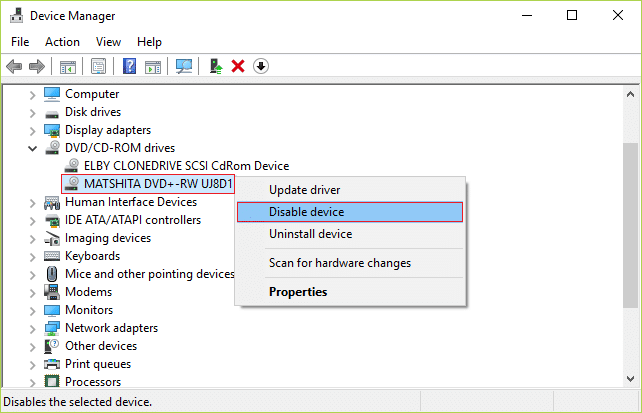
3.अब डिवाइस के डिसेबल होने के बाद फिर से उस पर राइट-क्लिक करें और चुनें सक्षम।
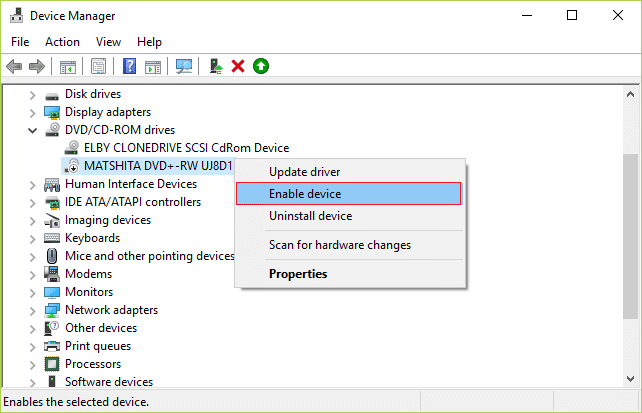
4. अपने पीसी को रीबूट करें और देखें कि क्या आप करने में सक्षम थे ठीक करें निर्देशिका का नाम अमान्य त्रुटि है।
विधि 4: सभी पोर्टेबल उपकरणों को हटा दें
1. विंडोज की + आर दबाएं और फिर टाइप करें देवएमजीएमटी.एमएससी और खोलने के लिए एंटर दबाएं डिवाइस मैनेजर।

2.क्लिक करें राय फिर चुनें छिपे हुए उपकरण दिखाएं।

3.विस्तृत करें संवहन उपकरण फिर सभी पोर्टेबल डिवाइसेस पर एक-एक करके राइट-क्लिक करें और चुनें हटाना.

4. पोर्टेबल डिवाइसेस के तहत सूचीबद्ध सभी डिवाइस को हटाना सुनिश्चित करें।
5. परिवर्तनों को सहेजने के लिए अपने पीसी को रीबूट करें।
विधि 5: डीवीडी ड्राइव ड्राइवरों की स्थापना रद्द करें
1. विंडोज की + आर दबाएं और फिर टाइप करें देवएमजीएमटी.एमएससी और एंटर दबाएं।
2. विस्तार करें डीवीडी/सीडी-रोम ड्राइव फिर अपने डीवीडी ड्राइव पर राइट-क्लिक करें और चुनें स्थापना रद्द करें।

3.अगर पुष्टि के लिए कहा जाए तो चुनें हाँ/जारी रखें।
4. अपने पीसी को रीबूट करें और ड्राइवर स्वचालित रूप से इंस्टॉल हो जाएंगे।
देखें कि क्या आप सक्षम हैं ठीक करें निर्देशिका का नाम अमान्य त्रुटि है, यदि नहीं तो अगली विधि के साथ जारी रखें।
विधि 6: सीडी/डीवीडी ड्राइव का ड्राइव अक्षर बदलें
1. विंडोज की + एक्स दबाएं और फिर चुनें डिस्क प्रबंधन।
2. सूची में अपने सीडी/डीवीडी ड्राइव का पता लगाएँ जो इस प्रकार लिखा जाएगा: सीडी रॉम 0/डीवीडी ड्राइव।
3. उस पर राइट क्लिक करें और चुनें ड्राइव पत्र और पथ बदलें।
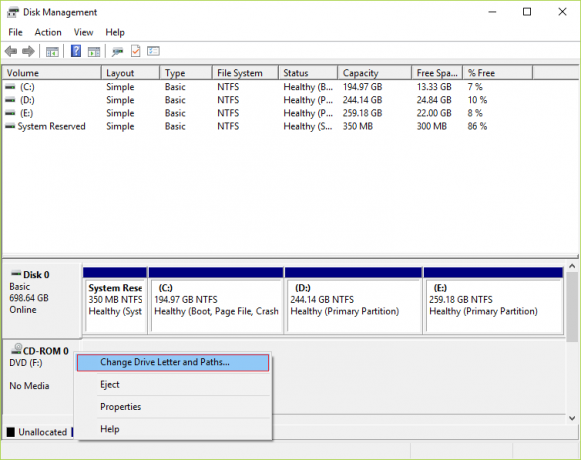
4.अब अगली विंडो में पर क्लिक करें बटन बदलें।

5.अब ड्राइव अक्षर को किसी अन्य अक्षर में बदलें ड्रॉप-डाउन से।

6. ठीक क्लिक करें और डिस्क प्रबंधन विंडो बंद करें।
7. परिवर्तनों को सहेजने के लिए अपने पीसी को रीबूट करें।
आपके लिए अनुशंसित:
- इसे खोलने के लिए आपको एक नए ऐप की आवश्यकता होगी - ms-windows-store
- ठीक करें प्रॉक्सी सर्वर त्रुटि का जवाब नहीं दे रहा है
- विंडोज 10 में गायब विंडोज स्टोर को कैसे ठीक करें
- फिक्स विंडोज निर्दिष्ट डिवाइस, पथ, या फ़ाइल त्रुटि तक नहीं पहुंच सकता है
यही आपने सफलतापूर्वक किया है ठीक करें निर्देशिका का नाम अमान्य त्रुटि है [हल किया गया] लेकिन अगर आपके मन में अभी भी इस पोस्ट के बारे में कोई सवाल है तो बेझिझक उन्हें कमेंट सेक्शन में पूछ सकते हैं।
![निर्देशिका का नाम अमान्य त्रुटि है [हल किया गया]](/uploads/acceptor/source/69/a2e9bb1969514e868d156e4f6e558a8d__1_.png)


